立创EDA学习-走线、过孔、图层切换、拐角
1、走线,PCB设计中非常重要的一个环节!其实就是把元器件的各个管脚按照原理图中的要求,连接起来。方法如下:
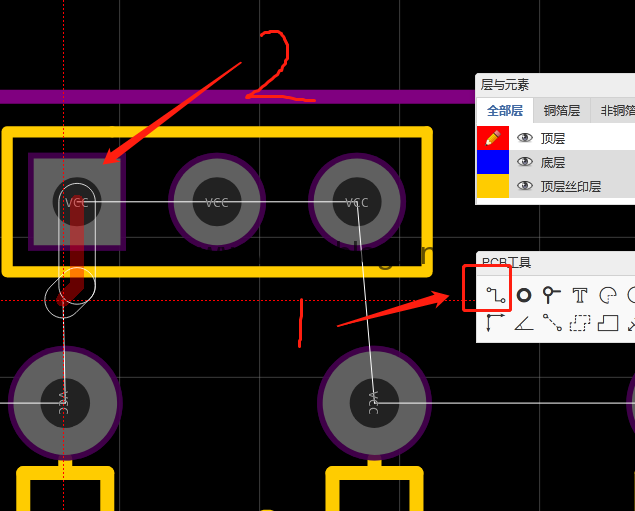
如图,先点击PCB工具中的第一个工具-导线,然后我们的鼠标上会出现一个红色十字,表示进入连线的状态,这时可以连接我们想要的管脚。鼠标左键点一下管脚后,移动鼠标到另一个管脚上,再点一下,即可完成连接。
上一节的时候我们曾提过导线宽度的内容,如果想知道当前连接的导线宽度是多少,先把当前页面的尺寸单位改为mil(空白处点一下鼠标左键,然后看右侧画布属性)。然后当导线处于上图的状态时(从一个管脚引出,但没有连接到另一个管脚),按下键盘的TAB键,如下:
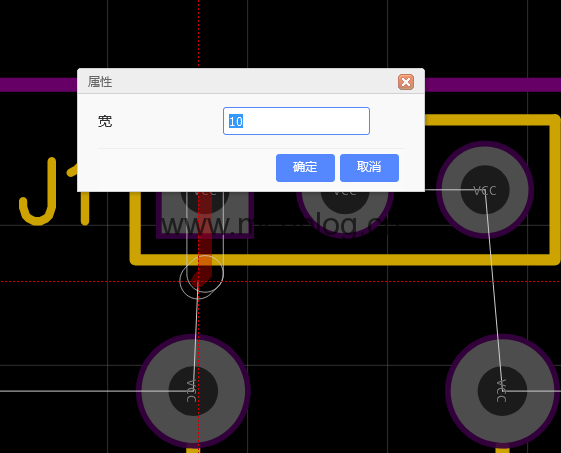
如图显示,当前线宽是10mil,并不是我们需要的15mil,所以需要手动修改为15,然后点击“确定”键。然后就能继续布线了。
2、过孔。前面提过过孔的作用:当板子一面走线走不过去的时候,需要通过打孔的方式跳到板子另一面。如何打孔?PCB工具中,有过孔的小工具,但是如果通过这种方式直接摆放的话,比较繁琐:
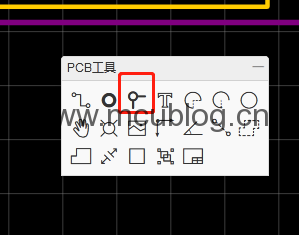
建议在布线的时候,通过快捷键的方式来实现。方法如下:
首先,确认当前所在图层。我们当前的布线操作,是在顶层进行的,如图:

其次,从一个管脚引出一条线,在适当的位置点一下鼠标左键,这样当前光标位置之前的导线都会固定住。注意,点完鼠标左键之后鼠标不要有抖动,否则下面的步骤会失效。
最后,按一下键盘上的字母“B”,当前图层会自动切换到底层,同时在光标位置产生一个过孔。如图:
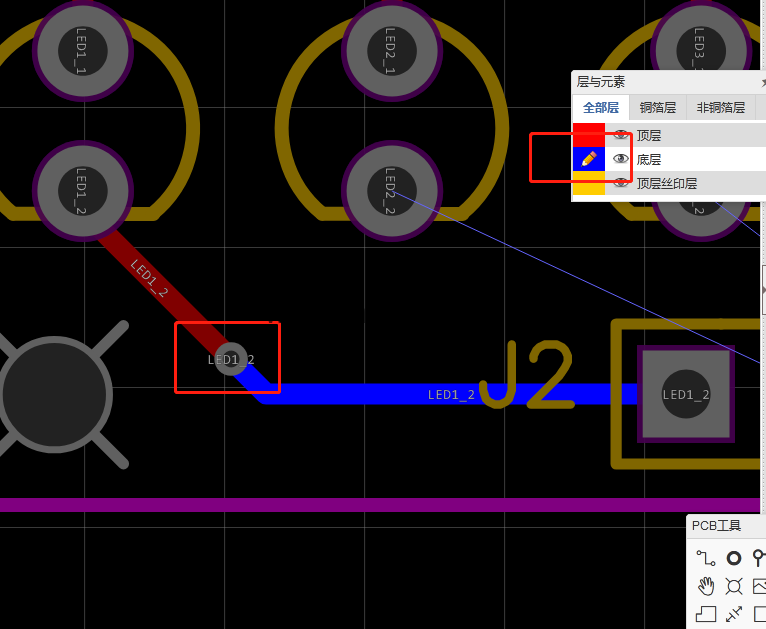
连接的效果如上所示。当前模块简单,并不需要过孔,这样操作只是为了演示。那么,为什么是字母“B”?
很简单,顶层的英文单词是TOP,底层的英文单词是BOTTOM。之前我们处于顶层,想要切换到底层,字母B是切换到底层的快捷键。如果我们处于底层,想要切换到顶层,那就是字母T。
处于布线状态的时候,这样操作是打孔+换层。如果不是布线状态,这样操作就只是换层了,大家可以自己试一下。
3、图层切换与显示。说白了就是各个图层之间的切换操作!其实上面打孔的时候,我们已经体验了一下顶层和底层直接的切换(快捷键T、B)。但是一个电路板是由多个层组成的,具体可以看“层与元素”,如下:
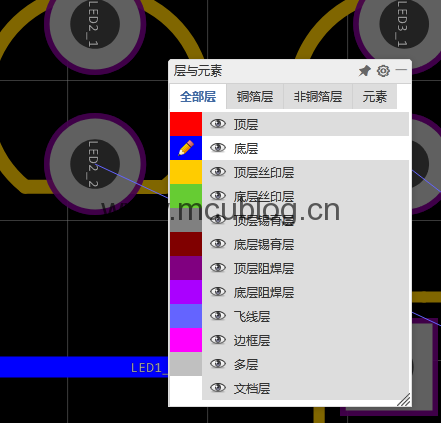
如上所示,这里至少有12个图层。这还仅仅是一个两层板,如果是一个四层板或者多层板,图层会更多。通过点击相应的图层,可以快速切换过去。同时,如果你觉得某些图层对你有影响,可以点击该图层对应的“小眼睛”,这样它会被设置为不可见。
这个功能在进行一些层与层之间的操作时,是非常有帮助的。大家可以自己体验一下。
4、拐角,指的是布线的时候线的拐角。直接点,咱们看图:
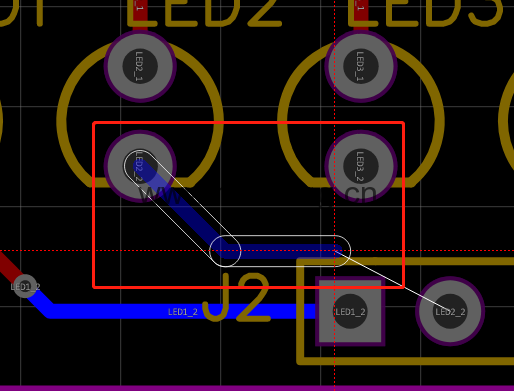
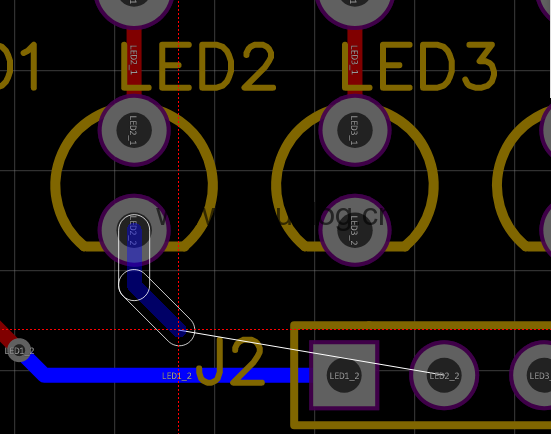
这两种走线方式,唯一不同的地方在于线开始时候的拐角不同。这两种拐角方式可以处理不同的布局、走线情况。如何实现这两种拐角方式的设置或选择? 很简单,当线从一个管脚引出来之后,敲一下空格键就可以了。


